1a。选择要删除的检查。
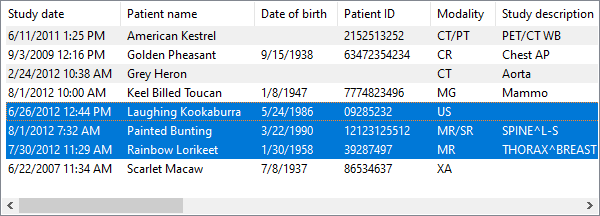
要么
1b。选择要删除的所选研究的系列。
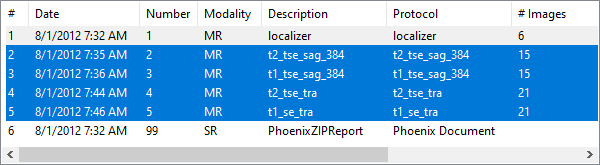
2.单击工具栏上的 删除 按钮或按 Del 键。

您还可以选择研究,单击鼠标右键,然后从菜单选项中选择“ 删除研究 ”。
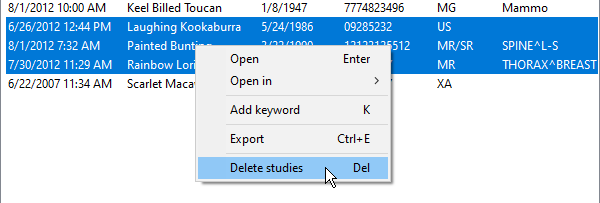
或选择系列,单击鼠标右键,然后从菜单选项中选择“ 删除系列 ”。
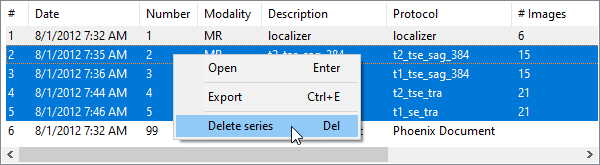
3.单击“ 是” 以确认您要删除选定的检查或系列。
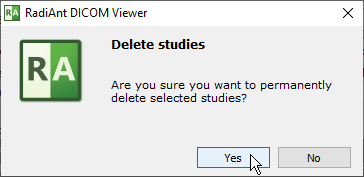
1a。选择要删除的检查。
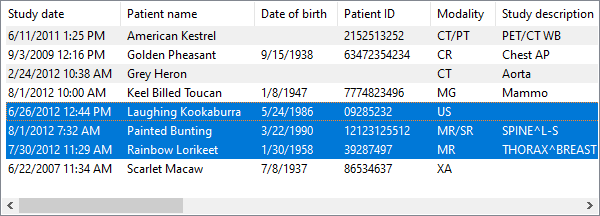
要么
1b。选择要删除的所选研究的系列。
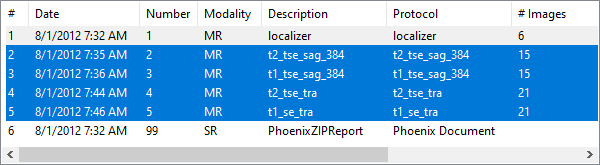
2.单击工具栏上的 删除 按钮或按 Del 键。

您还可以选择研究,单击鼠标右键,然后从菜单选项中选择“ 删除研究 ”。
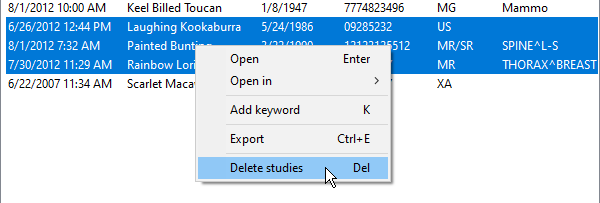
或选择系列,单击鼠标右键,然后从菜单选项中选择“ 删除系列 ”。
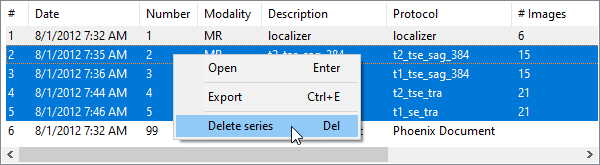
3.单击“ 是” 以确认您要删除选定的检查或系列。
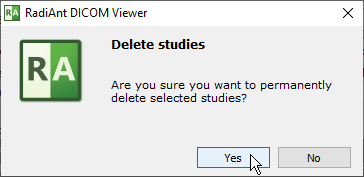
a。选择要导出的检查。
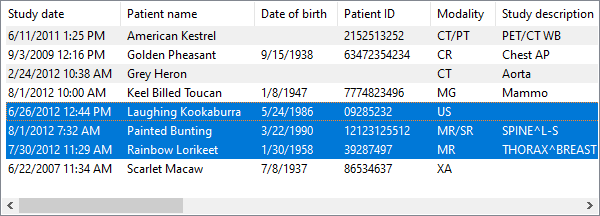
要么
1b。选择要导出的所选研究的系列。
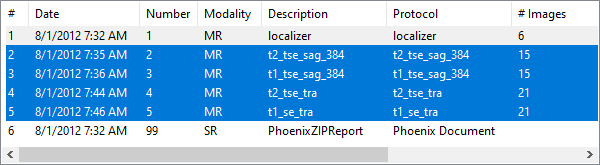
2.单击工具栏上的“ 导出” 按钮,或使用 Ctrl + E 访问导出窗口。

导出窗口将打开,您可以随后选择目标格式:
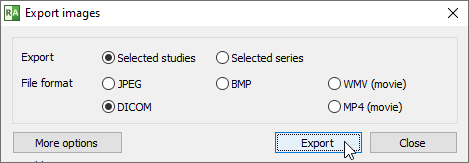
单击 导出 以浏览系统并选择目标文件夹。
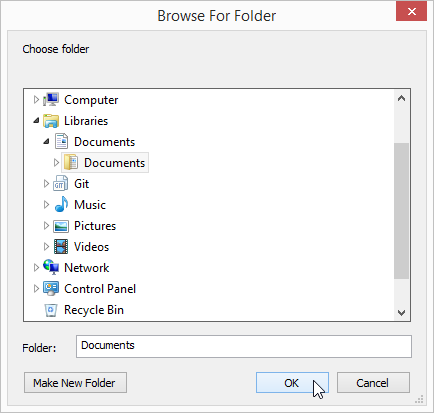
单击 确定 ,将开始导出过程。
请参阅“导出图像”部分,以了解有关导出窗口中可用的各种选项的更多信息。
可以快速搜索存储在数据库中的研究。
在研究列表上方的搜索框中开始输入文本后,结果将出现在结果列表中。

要清除过滤器,请按 Esc 或单击 。
。
1.单击主窗口工具栏上的 本地存档 按钮,或使用 F8 快捷方式。
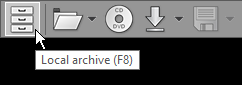
2.双击该检查以在查看器窗口中将其打开。

您也可以按 Enter 打开所选的检查。
默认情况下,在活动查看器窗口中打开检查(如果未打开查看器窗口,则打开一个新检查),并清除先前打开的检查。
右键单击选定的研究/研究以根据您的喜好打开研究。选项如下:
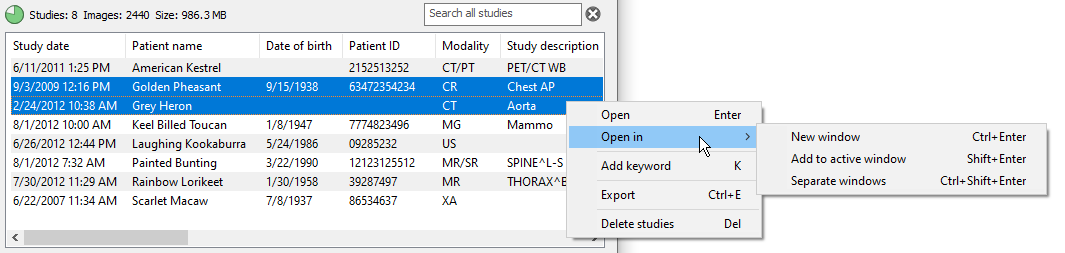
选择 新窗口 或按 Ctrl + Enter 在新窗口中打开检查。
选择 添加到活动窗口 或按 Shift + Enter 将检查添加到当前窗口。
选择 单独的窗口 或按 Ctrl + Shift + Enter 在单独的窗口中打开每个检查。
最初直接在2D查看器中打开研究时(无需先将其导入数据库中),您可以将显示的图像快速导入到本地档案中。
1.单击查看器窗口中工具栏上“ 本地存档” 按钮旁边显示的箭头。
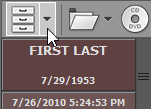
2.单击 导入到数据库 选项。
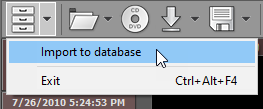
3.选择如何导入DICOM文件。通常,您将使用“ 复制文件” 选项。这样可以确保导入的文件存储在数据库文件夹中。
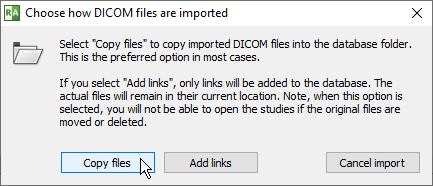
如果要将DICOM文件存储在其原始位置,而只需将链接添加到数据库,请单击“ 添加链接” 选项。如果将DICOM文件存储在硬盘驱动器上的结构化文件夹树中,则应使用此方法。
在开始之前,您应该验证是否正确配置了PACS服务器和RadiAnt。有关配置说明,请参阅本手册的高级部分。有时,如果没有PACS服务器供应商的技术支持,配置过程可能会非常复杂甚至无法完成。
1.单击主窗口工具栏上的 本地存档 按钮,或使用 F8 快捷方式。
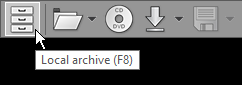
2.单击本地存档窗口中工具栏上的 PACS导入 按钮,或使用 Ctrl + F 快捷键。
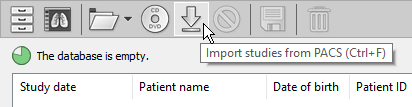
3.如果尚未配置PACS主机,则会出现一条弹出消息,要求您添加新的PACS主机。请参阅本手册的高级部分。
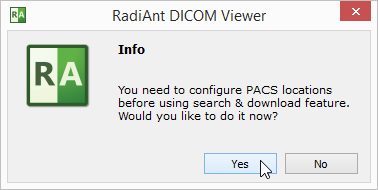
4.配置完成后,将显示PACS搜索窗口。
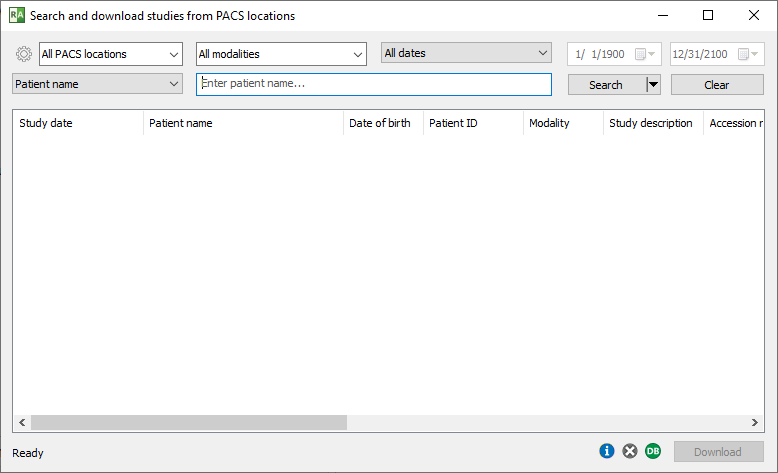
5.确保启用了导入到数据库的选项(左下角的绿色DB图标)。

6.输入相关的搜索参数,然后单击 搜索 按钮。
7.搜索结果将开始出现在列表中。找到的研究数量将显示在左下角。从列表中选择要下载的研究,然后单击“ 下载” 按钮或按 Enter 。您也可以简单地双击研究以开始下载过程。研究的图像将被添加到数据库中,并同时显示在查看器窗口中。
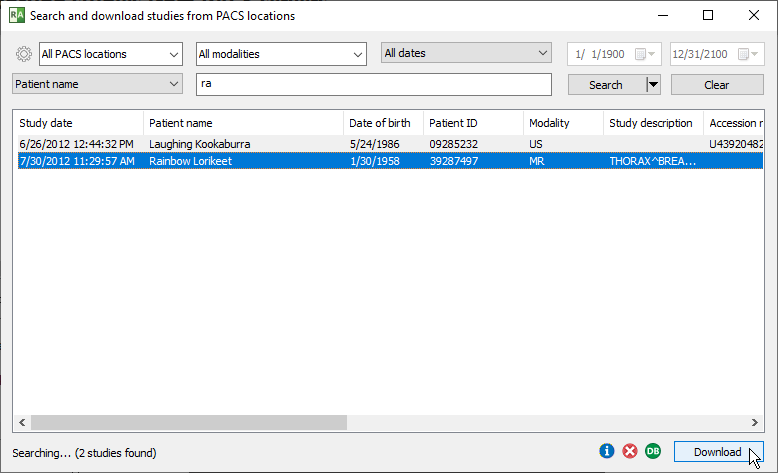
如果您希望在不立即在查看器中打开研究的情况下将研究导入数据库,请右键单击选定的研究/研究。选择 导入到数据库 。
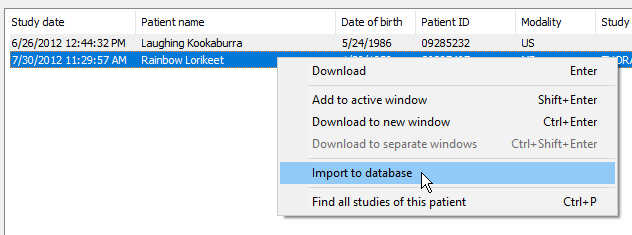
1.单击主窗口工具栏上的 本地存档 按钮,或使用 F8 快捷方式。
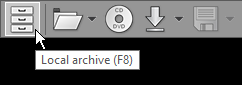
2.单击本地存档窗口中工具栏上文件夹图标旁边的箭头。
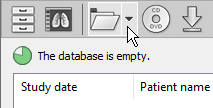
3.单击 导入DICOM文件 ,或使用 Ctrl + O 快捷键。
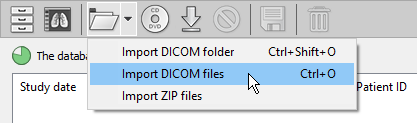
4.找到DICOM文件,选择要导入的文件,然后单击“ 打开” 。
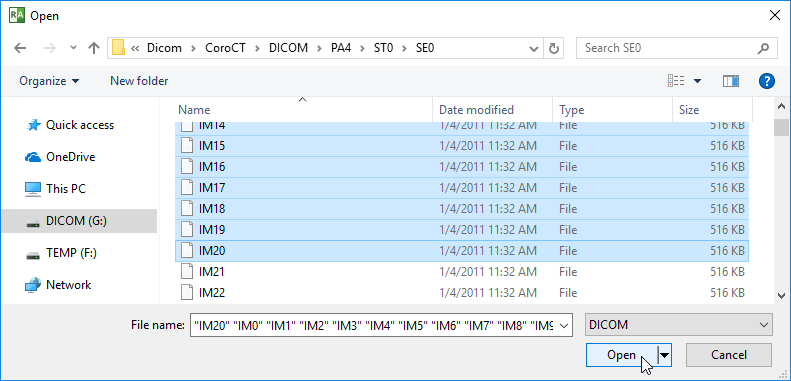
5.文件导入过程将开始。您可以通过双击列表中出现的项目来打开研究。

6.状态栏显示导入的文件数,文件总数,导入的数据大小,总数据大小,导入速度,经过时间和估计的完成时间。

您还可以通过将相关的DICOM文件拖放到本地存档窗口中来导入它们。
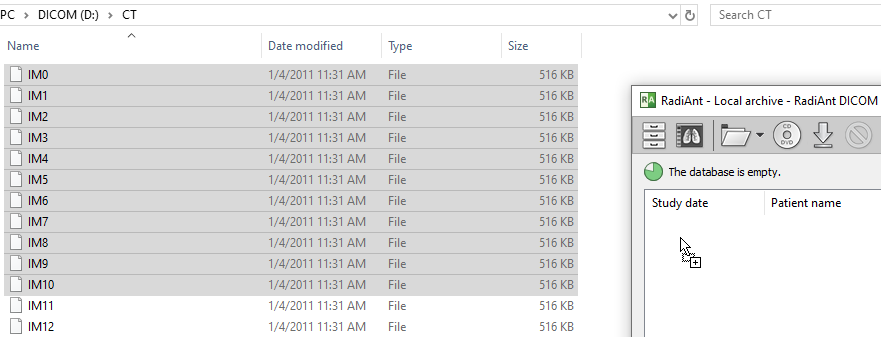
1.单击主窗口工具栏上的 本地存档 按钮,或使用 F8 快捷方式。
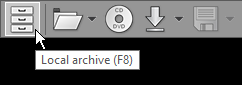
2.单击本地存档窗口中工具栏上文件夹图标旁边的箭头。
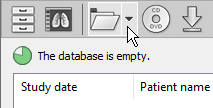
3.单击 导入ZIP文件 。
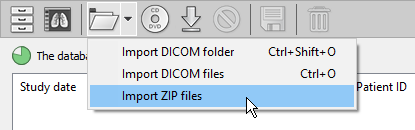
4.找到zip存档,选择要导入的文件,然后单击“ 打开” 。
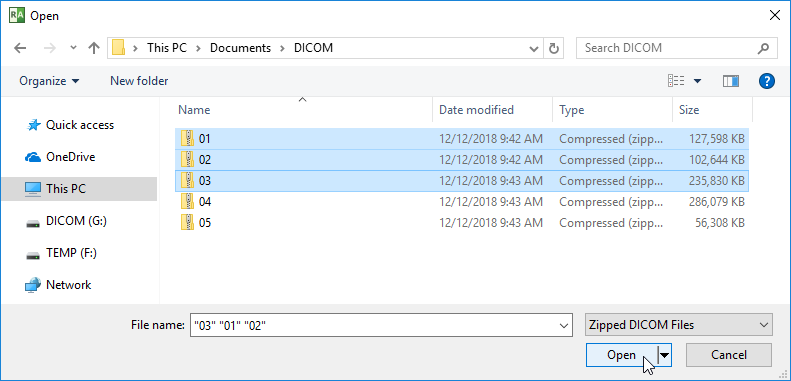
5.如果存档已加密,将显示密码提示。
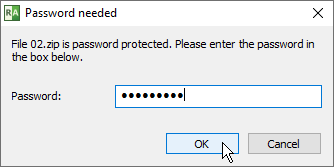
6.将开始文件解压缩和导入过程。您可以通过双击列表中出现的项目来打开研究。

7.状态栏显示导入的文件数,文件总数,导入的数据大小,总数据大小,导入速度,经过时间和估计的完成时间。

您还可以通过将ZIP文件拖放到本地存档窗口中来导入它们。
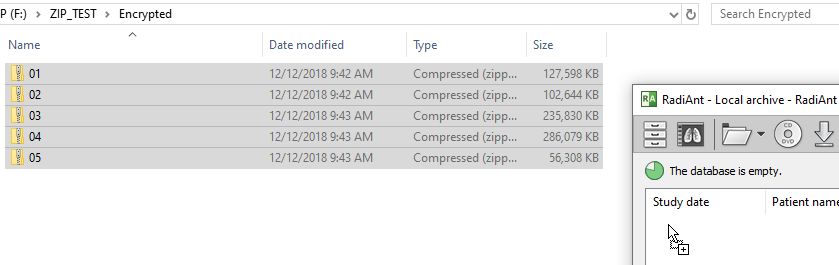
1.单击主窗口工具栏上的 本地存档 按钮,或使用 F8 快捷方式。
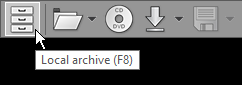
2.单击本地存档窗口工具栏上的“ 文件夹” 按钮,或使用 Ctrl + Shift + O 快捷键。
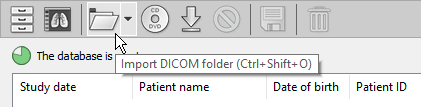
3.找到要从其中导入DICOM文件的文件夹,选择它,然后单击“ 选择文件夹” 。
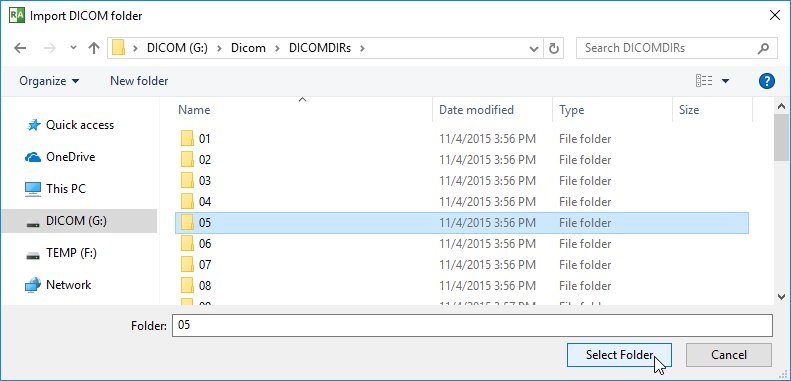
4.选择如何导入DICOM文件。通常,您将使用“ 复制文件” 选项。这样可以确保导入的文件存储在数据库文件夹中。
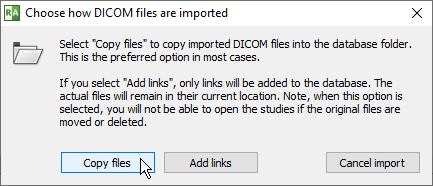
如果要将DICOM文件存储在其原始位置,而只需将链接添加到数据库,请点击 添加链接 。如果将DICOM文件存储在硬盘驱动器上的结构化文件夹树中,请使用此方法。
5.文件夹导入过程将开始。您可以通过双击列表中出现的项目来打开研究。

6.状态栏显示导入的文件数,文件总数,导入的数据大小,总数据大小,导入速度,经过时间和估计的完成时间。

您还可以通过将文件夹拖放到本地存档窗口中来导入它们。
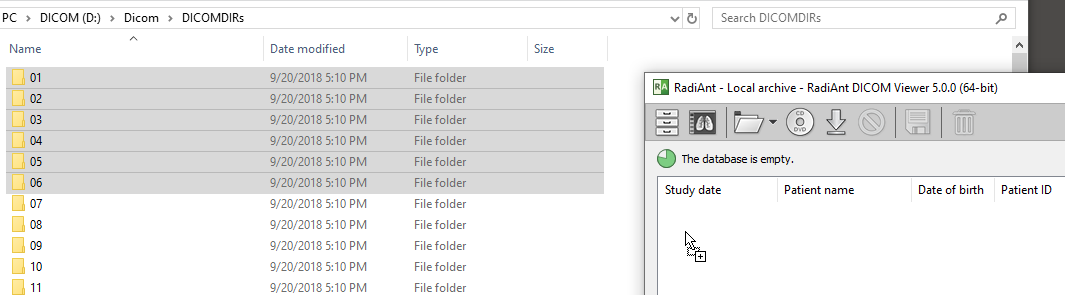
1.将带有DICOM光盘的光盘插入CD / DVD驱动器。如果默认查看器是从CD自动启动的,请将其关闭,因为这将使您能够在RadiAnt DICOM Viewer中获得更好的读取速度。
2.单击主窗口工具栏上的“ 本地存档” 按钮,或使用 F8 快捷方式。
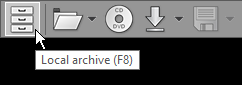
3.单击本地存档窗口工具栏上的 CD / DVD 按钮(未检测到CD / DVD驱动器时隐藏此按钮)或使用 Ctrl + Alt + O 快捷键。
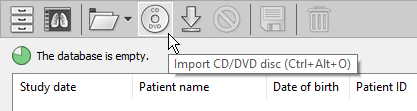
4.光盘导入过程将开始。您可以通过双击列表中出现的项目来打开研究。

5.状态栏显示导入的文件数,文件总数,导入的数据大小,总数据大小,导入速度,经过时间和估计的完成时间。

6.从CD / DVD驱动器中取出光盘。